Klausimas
Problema: kaip pataisyti automatinį užbaigimą, jei jis neveikia „Edge“?
Sveiki, jaučiuosi labai susierzinęs, nes negaliu įjungti automatinio užbaigimo „Microsoft Edge“. Praėjo mėnuo ar net daugiau, kai kovoju su šia problema. Tai tikrai nemalonu, nes turiu įvesti visą savo el. pašto adresą prisijungdamas prie „Hotmail“, „Outlook“ ar bet kurios kitos svetainės, kuriai reikalingas el. pašto adresas ir slaptažodžiai. Anksčiau išsaugojau prisijungimo duomenis, bet dabar funkcija tiesiog neveikia. Prašau padėti!!
Išspręstas atsakymas
„Microsoft Edge“ ir kitos žiniatinklio naršyklės taip pat leidžia žmonėms išsaugoti nuolat lankomų svetainių slaptažodžius ir kitus prisijungimo duomenis. Ši funkcija taip pat padeda žmonėms lengviau užpildyti dažnai naudojamą informaciją, ją renkant ir automatiškai pildant formas. Ši funkcija žinoma kaip automatinis užbaigimas, automatinis pildymas arba automatinis išsaugojimas.[1]
Iš tiesų, visų slaptažodžių automatinis išsaugojimas yra labai naudingas, ypač turint omenyje, kad jų yra daug svetainių, kuriose reikia prisiregistruoti, kad galėtumėte atlikti tokias veiklas kaip apsipirkimas, el. laiškų siuntimas ir pan įjungta.
Deja, bet daugelis žmonių neturi įpročio užsirašyti svarbių slaptažodžių ir, turėdami omenyje, kiek jų skirtingus slaptažodžius ir prisijungimo duomenis, automatinis užbaigimas gali išgelbėti dieną, primindamas / įvesdamas kiekvieną slaptažodį tu.
Nepamirškite apie sukčius, kurie gali bandyti pavogti jūsų slaptažodžius naudodami įvairius sukčiavimo būdus.[2] Štai kodėl nerekomenduojama naudoti automatinio išsaugojimo svetainėse, kuriose yra tokia informacija kaip jūsų banko sąskaita, vardas, pavardė, adresas ir panaši, nes ši informacija yra ypač vertinga.
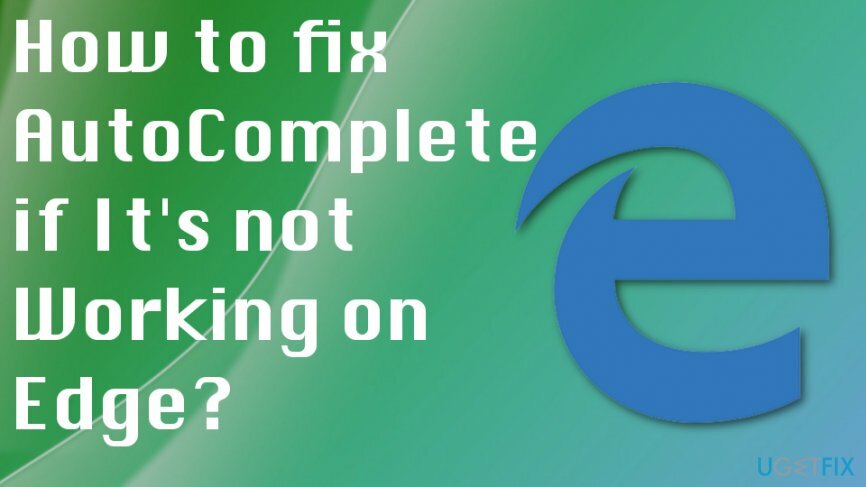
Neseniai žmonės pradėjo pranešti apie automatinio užbaigimo klaidą. Edge vartotojai „Microsoft“ diskusijų forume nurodo faktą, kad automatinio pildymo funkcija neveikia, net jei įjungta „išsaugoti iš įrašų“.[3] Tai erzinanti klaida, kuri gali atsirasti dėl talpyklos arba klaidingų žiniatinklio naršyklės nustatymų.
Metodai, kai automatinio užbaigimo neveikia Edge problema
Norėdami taisyti sugadintą sistemą, turite įsigyti licencijuotą versiją Reimage Reimage.
Įvairūs Windows naujinimai turėjo problemų su skirtingomis OS funkcijomis ir funkcijomis, todėl atnaujinimas į skirtingas versijas gali veikti. Taip pat rekomenduojame atlikti nuskaitymą su Reimage„Mac“ skalbimo mašina X9 arba kita sudėtinga apsaugos nuo kenkėjiškų programų programa. Tai užtikrins, kad jūsų kompiuteryje nėra registro ar failų duomenų problemų ir jis nėra užkrėstas kenkėjiška programa.
Įgalinkite automatinį užbaigimą „Microsoft Edge“.
Norėdami taisyti sugadintą sistemą, turite įsigyti licencijuotą versiją Reimage Reimage.
- Paleiskite „Microsoft Edge“ ir atidarykite Daugiau (trys taškai viršutiniame dešiniajame kampe).
- Pasirinkite Nustatymai ir spustelėkite Peržiūrėkite išplėstinius nustatymus.
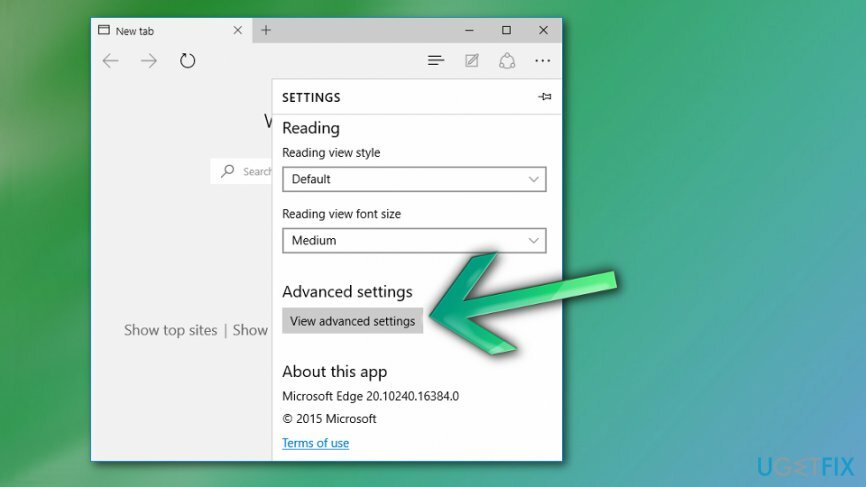
- Atviras Privatumas ir rasti Išsaugoti iš įrašų variantas.
- Slinkite jungikliu, kad įjungtumėte Išsaugoti iš įrašų.
- Jei norite tvarkyti kiekvieną slaptažodį atskirai, palikite Išsaugoti iš įrašų išjungtą.
- Atviras Tvarkyti mano išsaugotus slaptažodžius pagal Pasiūlykite išsaugoti slaptažodžius.
- Jei norite, kad „Edge“ neįrašytų tam tikro slaptažodžio, perkelkite toliau esantį jungiklį Pasiūlykite išsaugoti slaptažodį į kairę.
- Baigę uždarykite „Microsoft Edge“ ir vėl atidarykite. Dabar automatinis išsaugojimas turėtų veikti tinkamai.
Pašalinkite talpykloje saugomus duomenis ir failus
Norėdami taisyti sugadintą sistemą, turite įsigyti licencijuotą versiją Reimage Reimage.
Jei automatinis užbaigimas veikia tinkamai, bet po kurio laiko naudojant Edge sugenda, turėtumėte pabandyti pašalinti talpykloje saugomus duomenis ir failus. Šiuo tikslu atlikite šiuos veiksmus:
- Paleiskite „Microsoft Edge“.
- Atviras Daugiau (trys taškai viršutiniame dešiniajame kampe) ir pasirinkite Nustatymai.
- Raskite Išvalyti naršymo duomenis parinktį ir pasirinkite pasirinkti, ką išvalyti.
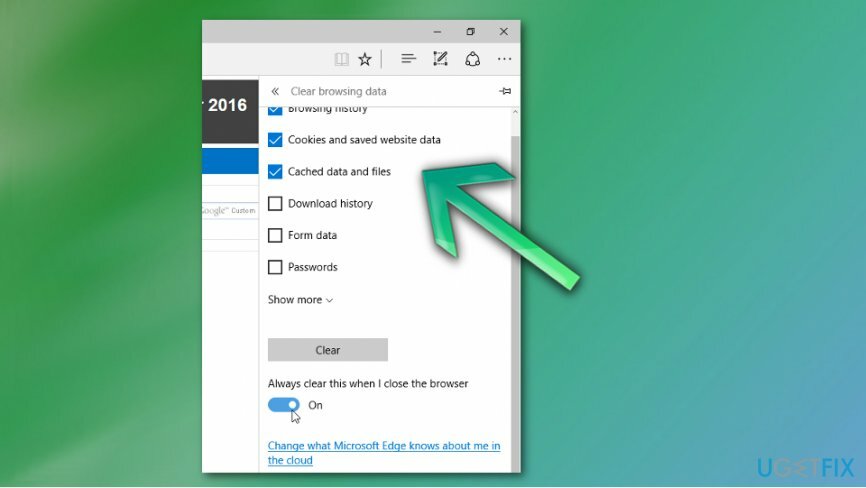
- Rasti Talpykloje saugomi duomenys ir failai ir pasirinkite šias parinktis Aišku.
Reset Edge
Norėdami taisyti sugadintą sistemą, turite įsigyti licencijuotą versiją Reimage Reimage.
- Eikite į C:\\Users\\%username%\\AppData\\Local\\Packages\\Microsoft. MicrosoftEdge_8wekyb3d8bbwe vieta.
- Ištrinkite visus šiame aplanke saugomus duomenis.
- Tada įveskite Powershell „Windows“ paieškoje.
- Dešiniuoju pelės mygtuku spustelėkite paieškos rezultatą ir pasirinkite Paleisti kaip administratorius.
- Įveskite šią komandą ir po jos paspauskite Enter:
Get-AppXPackage -AllUsers -Pavadinimas Microsoft. MicrosoftEdge | Foreach {Add-AppxPackage -DisableDevelopmentMode -Register "$($_.InstallLocation)\\AppXManifest.xml" – Verbose}. - Baigę uždarykite „Edge“ ir geriausiu atveju paleiskite sistemą iš naujo.
Pastaba: „Microsoft Edge“ nustatymas iš naujo taip pat gali iš naujo nustatyti saugos, privatumo, tėvų kontrolės, plėtinių, pradžios puslapio, paieškos variklio ir kitus asmeninius nustatymus.
Paleiskite „Windows Apps“ trikčių šalinimo įrankį
Norėdami taisyti sugadintą sistemą, turite įsigyti licencijuotą versiją Reimage Reimage.
Jei nė vienas iš išvardytų pataisymų nepadėjo įjungti automatinio užbaigimo funkcijos „Edge“, turėtumėte pabandyti paleisti „Windows Apps Troubleshooter“. Norėdami tai padaryti, spustelėkite šią nuorodą, tada spustelėkite mygtuką Vykdyti trikčių šalinimo priemonę. Vykdykite ekrane pateikiamus nurodymus ir palaukite, kol nuskaitymas bus baigtas.
Automatiškai ištaisykite klaidas
ugetfix.com komanda stengiasi padaryti viską, kad padėtų vartotojams rasti geriausius sprendimus, kaip pašalinti klaidas. Jei nenorite kovoti su rankinio taisymo būdais, naudokite automatinę programinę įrangą. Visi rekomenduojami produktai buvo išbandyti ir patvirtinti mūsų profesionalų. Įrankiai, kuriuos galite naudoti klaidą ištaisyti, išvardyti toliau:
Pasiūlyti
daryk tai dabar!
Atsisiųskite „Fix“.Laimė
Garantija
daryk tai dabar!
Atsisiųskite „Fix“.Laimė
Garantija
Jei nepavyko ištaisyti klaidos naudojant Reimage, kreipkitės pagalbos į mūsų palaikymo komandą. Praneškite mums visą informaciją, kurią, jūsų manymu, turėtume žinoti apie jūsų problemą.
Šiame patentuotame taisymo procese naudojama 25 milijonų komponentų duomenų bazė, kuri gali pakeisti bet kokį pažeistą ar trūkstamą failą vartotojo kompiuteryje.
Norėdami taisyti sugadintą sistemą, turite įsigyti licencijuotą versiją Reimage kenkėjiškų programų pašalinimo įrankis.

Norėdami likti visiškai anonimiški ir užkirsti kelią IPT ir valdžia nuo šnipinėjimo ant jūsų, turėtumėte įdarbinti Privati interneto prieiga VPN. Tai leis jums prisijungti prie interneto, būdami visiškai anonimiški, šifruodami visą informaciją, užkirs kelią stebėjimo priemonėms, skelbimams ir kenkėjiškam turiniui. Svarbiausia, kad sustabdysite neteisėtą sekimo veiklą, kurią NSA ir kitos vyriausybinės institucijos vykdo už jūsų nugaros.
Bet kuriuo metu naudojantis kompiuteriu gali nutikti nenumatytų aplinkybių: jis gali išsijungti dėl elektros energijos tiekimo nutraukimo, a Gali atsirasti mėlynas mirties ekranas (BSoD) arba atsitiktiniai „Windows“ naujinimai gali atsirasti kompiuteryje, kai išvykote keliems minučių. Dėl to gali būti prarasti mokykliniai darbai, svarbūs dokumentai ir kiti duomenys. Į atsigauti prarastus failus galite naudoti Data Recovery Pro – ji ieško failų, kurie vis dar yra standžiajame diske, kopijų ir greitai jas nuskaito.